PhotoWorks : retouche de photo intelligente
19 décembre 2018 par PhotoWorks

|
Vous avez pris un beau cliché, mais les couleurs sont ternes, ou il y a des intrus à l'arrière-plan ? Bonne nouvelle, avec PhotoWorks, vos photos peuvent encore rayonner !
Présentation
PhotoWorks est un logiciel de retouche photo pour Windows qui offre une large gamme d’outils pour améliorer vos images afin d’obtenir un rendu professionnel. Son intelligence artificielle vous évitera de souffrir avec des réglages sophistiqués, et vous permettra de parfaire vos clichés en seulement quelques clics.
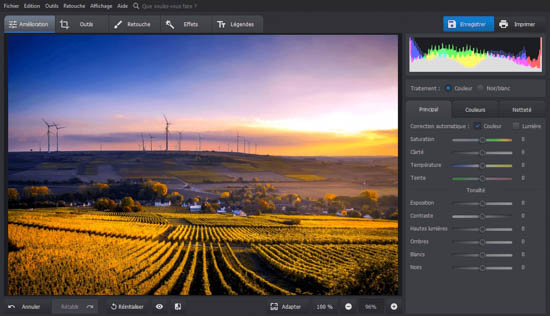 Correction automatique
Cochez la case Correction automatique dans l’onglet Principal pour réparer la couleur ou le lumière rapidement. Le logiciel prend soin des photos bruyantes prises dans des conditions de faible luminosité ou avec un objectif trop petit. Il analysera chaque pixel et vous offrira la meilleure option pour l'amélioration automatique.
Correction de surexposition
Vous pouvez corriger une photo cramée à l'aide de la correction automatique. Pour ce faire, cochez la case Lumière à droite. Si cela ne suffisait pas, modifiez l’éclairage manuellement en ajustant l'exposition dans le menu Tonalité. Vous pouvez également ajuster les Blancs et les Hautes lumières pour corriger la surexposition de manière plus subtile.
Filtre gradué
Cet outil sert à améliorer les couleurs et l'éclairage des photos de paysages, par exemple, corriger le ciel surexposé. Pour ce faire, sélectionnez simplement la zone que vous voulez modifier, et choisissez une direction pour le gradient. Puis ajustez les paramètres de Tonalité et de Température pour améliorer la balance des blancs.
Filtre radial
Avec cet outil, effectuez des ajustements locaux sur une photo. Sélectionnez une zone pour la modifier. Par exemple, vous pouvez augmenter la saturation d’une partie de photo pour guider le regard vers un certain objet.
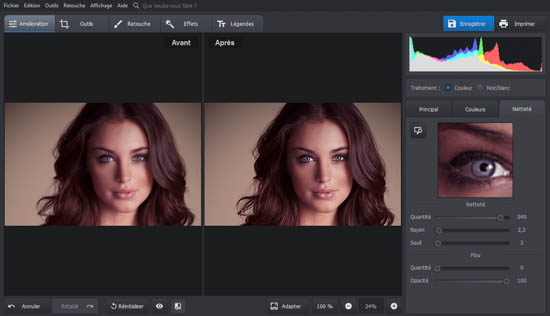 Enlever le flou
Allez sur l’onglet Netteté et corrigez le problème. Déplacez les curseurs jusqu’à ce que votre photo semble suffisamment nette. Soyez attentif avec les paramètres Quantité et Rayon afin que votre photo reste naturelle.
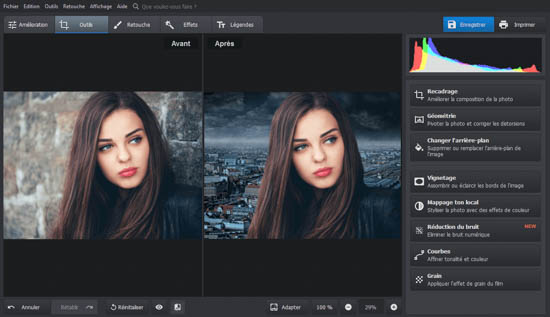 Remplacer l’arrière-plan
Modifiez l’arrière-plan en 3 étapes :
Sélectionnez le pinceau d’objet et passez-le à l’intérieur de l’objet (vous n’avez pas besoin de tout peindre, quelques traits suffisent.) Après, sélectionnez le pinceau d’arrière-plan et marquez la zone que vous désirez effacer.
Ajustez les contours de l’objet pour les adoucir.
Insérez un nouvel arrière-plan (vous pouvez importer votre propre image ou en choisir une de la galerie intégrée).
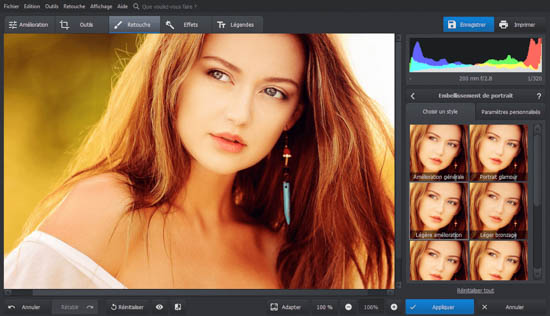 Embellissement de portrait
Cette fonction vous permet d’obtenir un rendu professionnel en 2 clics. Améliorez le visage automatiquement en appliquant un des styles proposés, ou ajustez les paramètres personnalisés.
Autres outils de retouche du portrait
Dans l’onglet Retouche, vous trouverez de nombreux outils pour cacher différentes imperfections ou éléments indésirables. Pour corriger les yeux rouges, cliquez sur Suppression des yeux rouges, ajustez la taille du pinceau et cliquez sur la zone à corriger.
Utilisez le Pinceau de correction pour masquer des défauts de peau comme des boutons, des cernes, des rides et autres. Par exemple, pour éliminer les poches sous les yeux, appliquez des coups de pinceau de l'arête du nez jusqu'aux oreilles. et augmentez l’exposition pour éclaircir cette zone.
Recadrage astucieux
Pour améliorer la composition de la photo, utilisez des grilles spéciales, comme la Règle des tiers ou le Rectangle d’or. Elles vous aideront à recadrer l’image correctement. Le programme offre sept formats d'image : libre, fixe, carré 1:1, 16:9 HD, 3:2 iPhone, etc.
Vignetage
Utilisez l’outil Vignetage pour centrer davantage la composition. Grâce à cet outil, on peut éclaircir ou assombrir les différentes parties d’une photo pour concentrer la vue sur les éléments les plus importants.
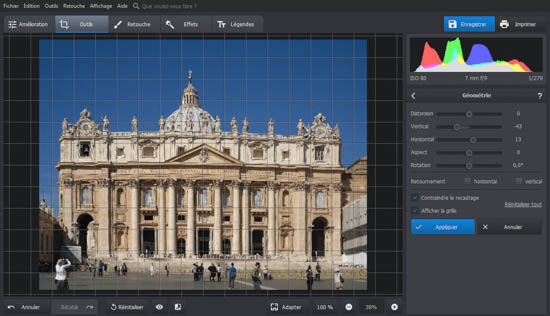 Correction de la perspective
Avec l’outil Géométrie, fixez la distorsion ou un horizon penché. N’oubliez pas de mettre la Grille pour voir la distorsion.
Ajouter des filigranes et du texte
Sélectionnez parmi plus de 90 styles de texte et de filigranes pour signer votre photo.
Nous avons vu quelques fonctionnalités de PhotoWorks qui permettent de régler certains problèmes et rendre vos photos tout simplement parfaites. Si vous voulez découvrir toutes les techniques efficaces, rendez-vous sur le site officiel https://photo-works.net/fr/ et essayez la version d’essai gratuite !
|
Bénéficiez des tests Premium et téléchargez les fichiers natifs
Créez un compte Premium et abonnez-vous à l'indépendance
Créez un compte Premium et abonnez-vous à l'indépendance
Je publie un avis
Écrivez votre commentaire sur le forum >>
